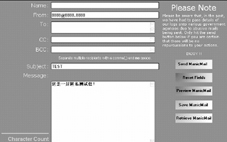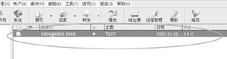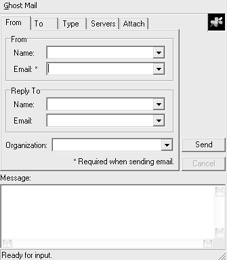|
文/江苏 周庆 责任编辑:兔子
匿名信顾名思义就是没有署名的信,而匿名E-mail就是没有任何发件人信息的电子邮件。兔子曾经就收到过这样的E-mail,里面都是一些乱七八糟的内容,典型的垃圾邮件,不过因为它是匿名发送的,又无法设置过滤,我想很多朋友都和我一样碰到过这样的事情。那匿名E-mail是怎样发送的呢?抱着这样的问题我们来看看下面的文章。
Web页面发送
Web页面发送就是上网登录到提供匿名邮件发送服务的网站上,然后根据提示填写好相关内容从而发送邮件。
注:下面笔者将登上一个网站进行匿名E-mail发送测试,不过为了不造成负面影响,这里将不刊登该网站网址。
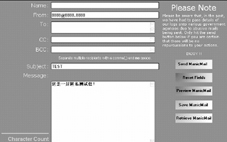
图1
首先,我们登录上该网站,然后在“Name”中输入发信人的名字(可以不输入),在“From”中输入发信人的电子邮件地址,注意不要输入真实地址,随便输入一个,比如笔者这里输入的是“8888@8888.8888”(恭祝大家新年大发),然后在“To”后面输入收信人的地址,“Subject”中填写邮件主题,最后在“Message”下面输入好邮件的正文内容(图1)。好了,现在点击右侧的“Send ManicMail”按钮进行发送,随后会弹出一个确认的窗口提醒你不能滥发,按“确定”开始寄信。稍等几秒钟后,必须看到出现说明发信成功的页面才行,否则请后退重新填写发送。
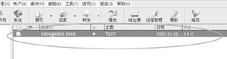
图2
打开Foxmail后即可发现收到了一封匿名E-mail(如图2)。看不出是谁发的吧,发信人的地址是8888@8888.8888,哈哈!
利用软件发送
除了可以通过Web页面发送外,现在还有一些可以专门发送匿名信的程序,比如说Gost Mail、Anonymous Mail等。笔者向大家推荐Ghost Mail,大小只有200K左右,可以说是小巧玲珑型的。下载后的Ghost Mail是一个Zip格式的压缩文件,大家可以利用WinZip之类的压缩软件来把该文件解压缩到一个临时目录,然后直接用鼠标双击解压得到的可执行文件运行程序,就可以打开Ghost Mail了,界面如图3所示。
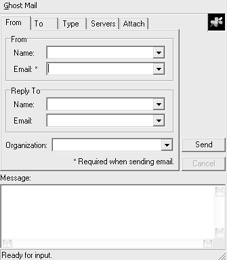
图3
在“From”选项卡的“Name”中输入发信人的名字(可以不填),在E-mail后面填入一个假地址,如8888@8888.8888,在“Message”下面输入好邮件的正文内容。下面转到“To”选项卡中,在E-mail后面填入收信人的地址,在“Subject”中填写邮件主题。
再转到“Servers”选项卡下,在E-mail后面填入一个邮件发送服务器的地址(注意,填入一般的SMTP地址是没有用的,需要一些特殊的地址)。所有项目填好后按“Send”便可以发送了。发送的时候注意观察最低下的状态栏,如出现“Error”说明发送失败,出现“Send sucessful”说明发送成功。
兔子提醒大家:因为匿名发送邮件不会被人察觉,所以你一定不能用此来做坏事,一定要遵守网上的公则,否则将会受到法律的严惩!
| ![]() 版权所有 四通利方 新浪网
版权所有 四通利方 新浪网